word 2013:如何直接在word中抠图去除图片背景
来源:网络收集 点击: 时间:2024-05-07【导读】:
平时抠图都是使用PS等软件,但是很多朋友并没有安装PS,或者不会操作,其实在常用的办公软件word中就可以进行抠图,为图片去除背景。下面介绍具体操作。方法/步骤1/9分步阅读 2/9
2/9 3/9
3/9 4/9
4/9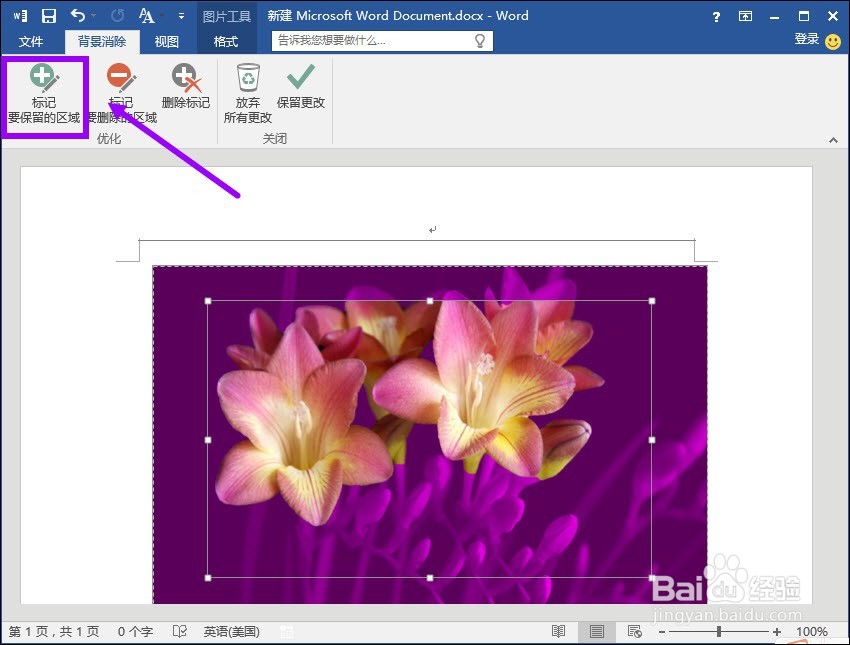 5/9
5/9 6/9
6/9 7/9
7/9 8/9
8/9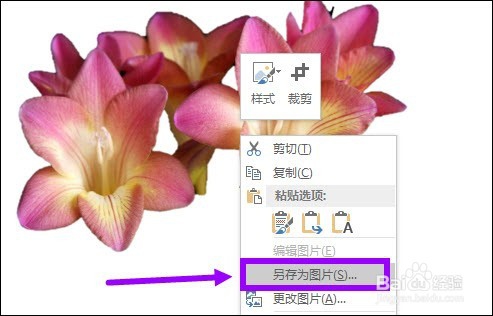 9/9
9/9 word
word
打开word文档,插入要进行抠图的图片,如下图。
 2/9
2/9选中图片,依次单击“格式”-“删除背景”,如下图。
 3/9
3/9打开“背景消除”选项卡,如下图。
 4/9
4/9单击“标记要保留的区域”按钮,如下图。
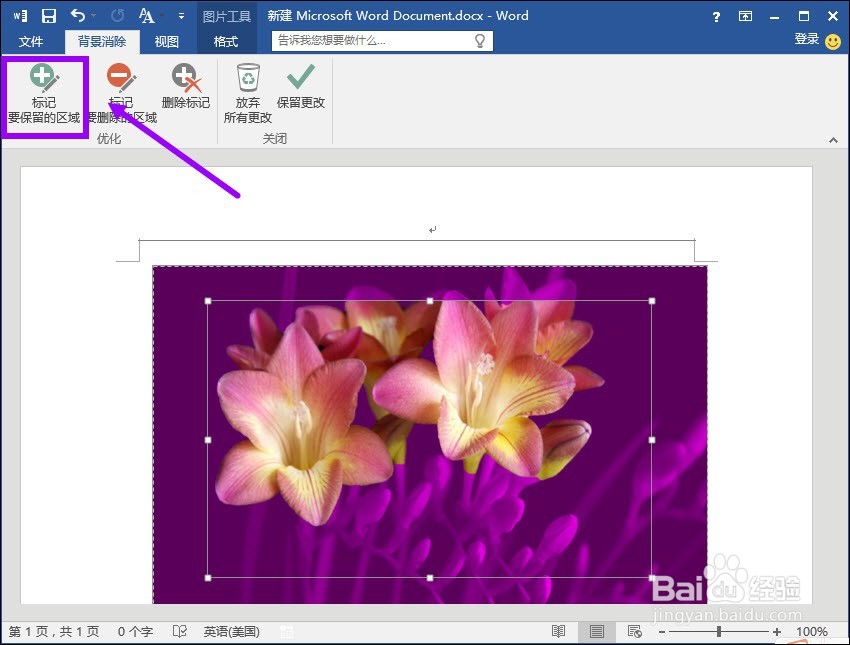 5/9
5/9选择要标记的区域,如下图。
 6/9
6/9标记完成后单击“保留更改”按钮,如下图。
 7/9
7/9此时即可看到抠图去除背景后的图片,如下图。
 8/9
8/9如果需要在其他地方使用,可右键单击图片,在弹出的快捷菜单中选择“另存为图片”,将图片保存起来,如下图。
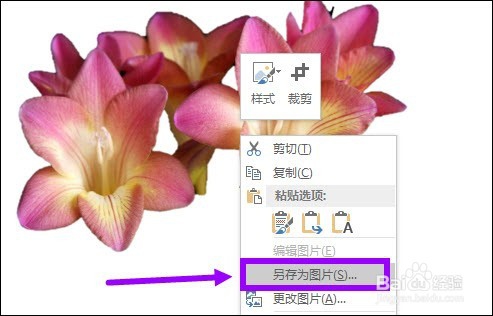 9/9
9/9在照片查看器中查看处理好的图片,如下图。
 word
word 版权声明:
1、本文系转载,版权归原作者所有,旨在传递信息,不代表看本站的观点和立场。
2、本站仅提供信息发布平台,不承担相关法律责任。
3、若侵犯您的版权或隐私,请联系本站管理员删除。
4、文章链接:http://www.ff371.cn/art_702047.html
上一篇:WOW 雷霆斗技场的那几件小事
下一篇:Maya中如何给模型使用扭曲命令
 订阅
订阅